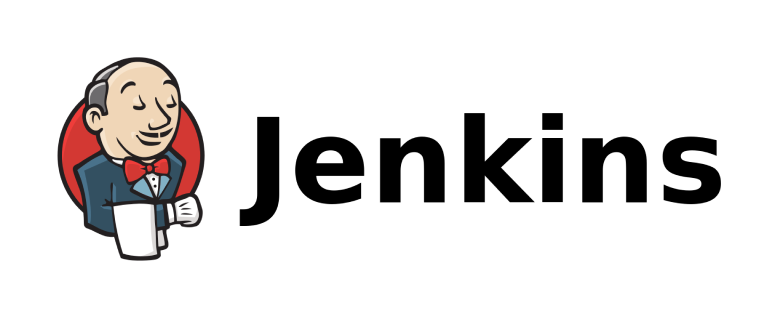
Jenkins에서 새로운 Maven 프로젝트를 만들고, Github에서 소스코드를 가져와 빌드하여 실행해보자.
새로운 Item을 선택하고, 이름은 My-Second-Project로 작성 후 Maven Project를 선택하고 OK를 클릭한다.


설명에는 My maven project build 라고 작성하고 Apply를 클릭했다.
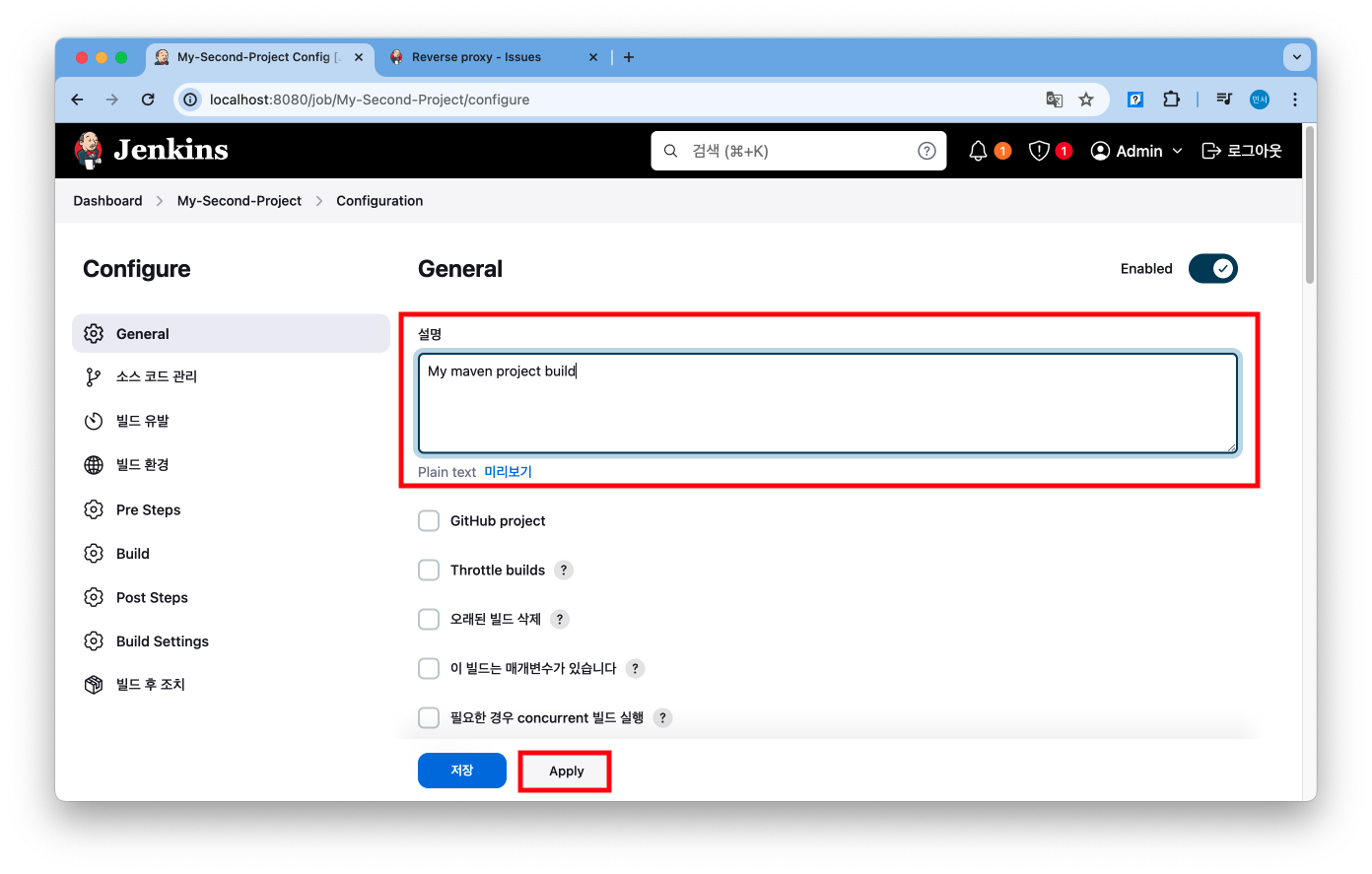
소스 코드 관리 탭에 들어와서 Git을 선택하고 Repository URL을 입력한다. 나는 Repository를 Public으로 설정했기 때문에 Credentials는 선택하지 않았다. Apply를 클릭한다.

PreSteps 탭으로 들어와 Build에서, Root POM에는 pom.xml이 작성되어 있을 것이다. Goals and options에 clean compile package라고 작성한다. 이미 빌드된 내용을 지우고 새롭게 컴파일 후 패키징 할 것이다. 결과 파일은 war가 될 것이다. 저장을 클릭한다.

지금 빌드를 클릭하면 왼쪽 하단에서 진행 상황을 확인할 수 있다.

초록색 체크 표시로 잘 실행된 것을 확인할 수 있으며, #1 옆에 작은 아래방향 화살표를 누르면 Console Output을 볼 수 있다. 이것을 클릭하여 콘솔 내용을 보자.

/var/jenkins_home/workspace/My-Second-Project/target에 hello.war 이 생성되었다고 한다. 마지막에 SUCCESS를 확인한다.
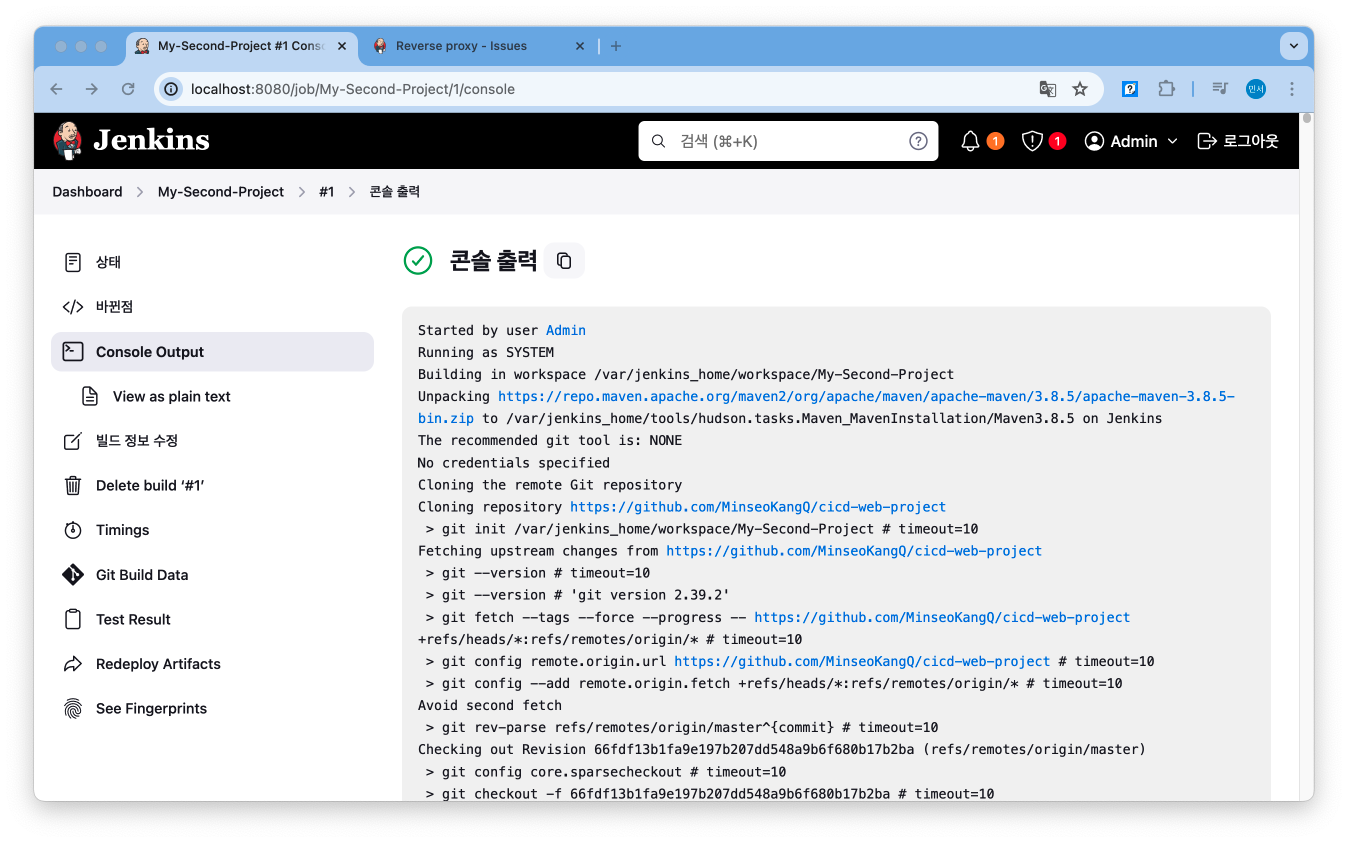

작업 공간 탭에 들어오면 빌드 결과물이 어떤 형태의 구조로 되어있는지 확인할 수 있다.

도커 데스크탑으로, 혹은 터미널로 Jenkins 컨테이너 내부로 들어와 다음 명령어를 순차적으로 입력해본다.
cd /var/jenkins_home/cd workspacecd My-Second-Projectls -alcd targetls -al
최종 war 파일인 hello-world.war 파일을 볼 수 있다.

'Jenkins' 카테고리의 다른 글
| Jenkins로 CI/CD 작업을 위한 Tomcat 서버 연동하기 2 (0) | 2024.04.30 |
|---|---|
| [이전 글 오류 해결] Tomcat Web Application Server 설치 (0) | 2024.04.30 |
| Jenkins로 CI/CD 작업을 위한 Tomcat 서버 연동하기 1 (0) | 2024.04.30 |
| Jenkins에서 GitHub, Maven 설치 (0) | 2024.04.26 |
| Jenkins 시작하기 (설치, 기본세팅) (0) | 2024.04.23 |
